URLをクリップボードにコピーしました
直接参照URL:https://faq.kyoceradocumentsolutions.co.jp/Detail.aspx?id=4272
| |
最終更新日 2024/02/21 |
FAQ番号:4272 |

|
ネットワークハードディスク(NAS)へスキャナー送信したい(複合機の操作パネルから登録したい)
|

|
(対象機種)
| カラー複合機 |
モノクロ複合機 |
| TASKalfa 2470ci+/2460ci+ |
TASKalfa 2520i+/2510i+ |
| TASKalfa 2470ci/2460ci |
TASKalfa 2520i/2510i |
| TASKalfa 256ci/206ci |
TASKalfa 306i/256i |
| TASKalfa 255c/205c |
TASKalfa 305/255 |
| TASKalfa 352ci |
ECOSYS M2640idw |
| ECOSYS M5526cdw |
ECOSYS M3540idn |
| ECOSYS M6526cidn |
ECOSYS M3645idn |
| ECOSYS M6535cidn |
LS-3640MFP |
| ECOSYS M6635cidn |
|
| FS-C2626MFP |
|
上記以外の機種をご使用の場合は こちら から使用している機種を選択してください。
ネットワークハードディスク(NAS)へスキャナー送信するために複合機の操作部からアドレス帳を登録する手順です。以下を参照して下さい。
※パソコンを使用してアドレス帳を登録したい方は こちら を参照してください。
- 操作部にある「システム/メニュー」を押してください。
- システムメニュー画面になりましたら、右下にある「▽」を選択してページを繰って「アドレス帳/ワンタッチ」を選択してください。
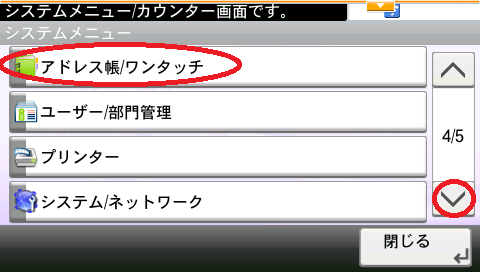
- 「アドレス帳」を選択してください。
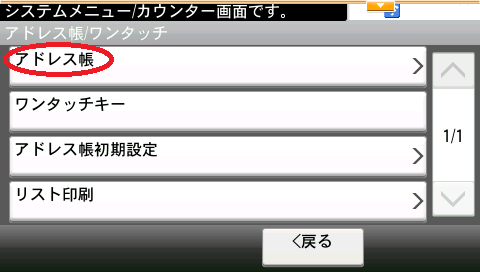
- 「メニュー」を選択してください。
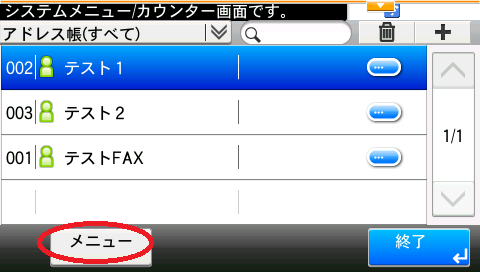
- 「新規登録」を選択してください。
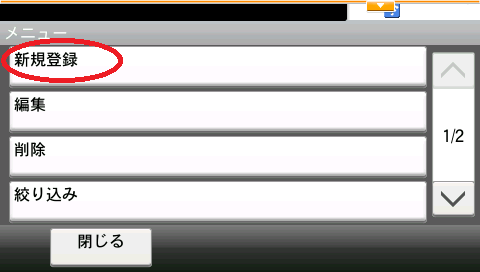
- 「個人」が青く反転している状態で「次へ>」を選択してください。
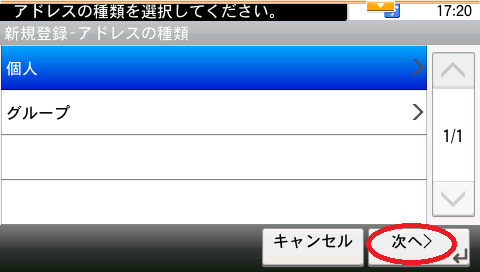
- アドレス帳に表示する「名前入力」をします。
アドレス帳に表示する名前になりますので、重複しない名前を入力してください。
入力完了後、「次へ>」を選択してください。
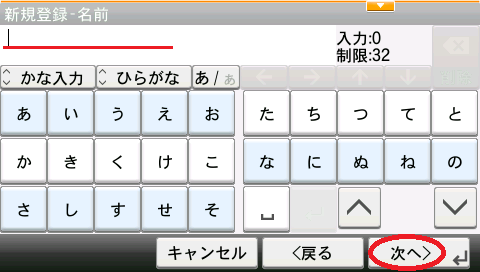
- 「フリガナ入力」をします。入力完了後、「次へ>」を選択してください。
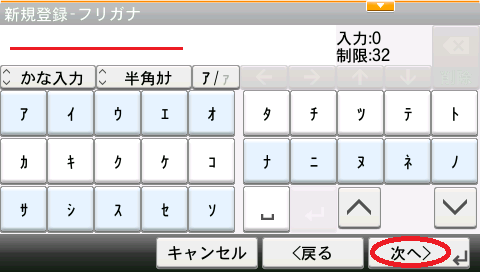
- 「名前」、「フリガナ」が入っていることを確認し、右下にある「▽」を選択してください。
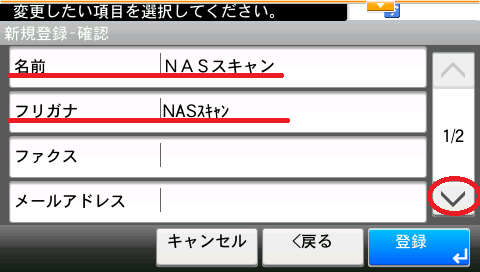
- 「SMB」を選択してください。
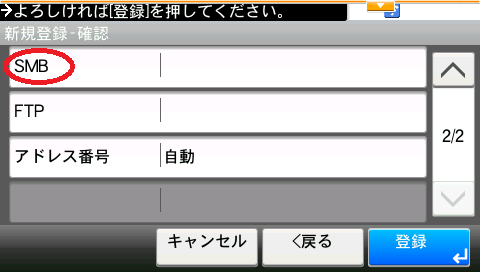
- 「メニュー」を選択してください。
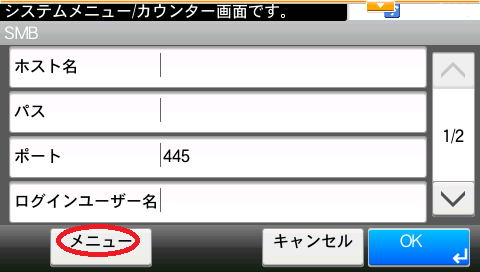
- 「ネットワークからフォルダーを検索する」を選択してください。
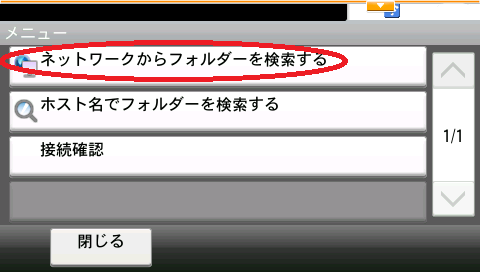
- 該当する「ワークグループ」を選択してください。
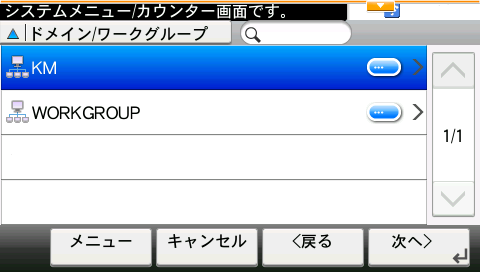
- 該当するネットワークハードディスクの「ホスト名」を選択してください。
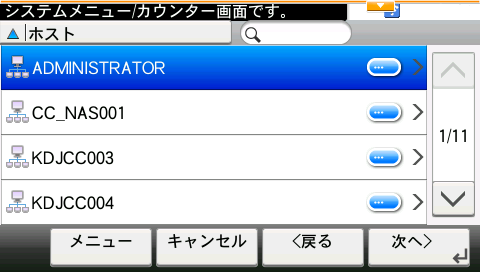
- ネットワークハードディスクに接続します。「ログインユーザー名」の横にある、「キーボード」を選択してください。
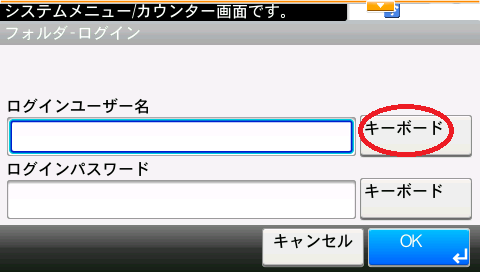
- ログインユーザー名(ネットワークハードディスクへログインする時のユーザー名)を入力します。
ネットワークハードディスクのログインユーザー名が分からない場合は、ネットワーク管理者及びネットワークハードディスクを設置・設定された方にお問合せください。
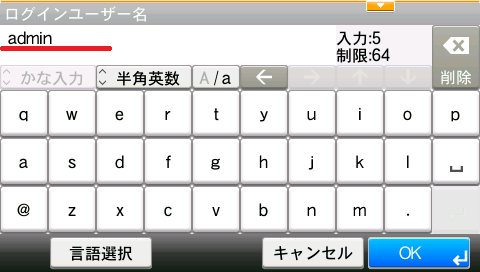
- 「ログインパスワード」の横にある、「キーボード」を選択してください。
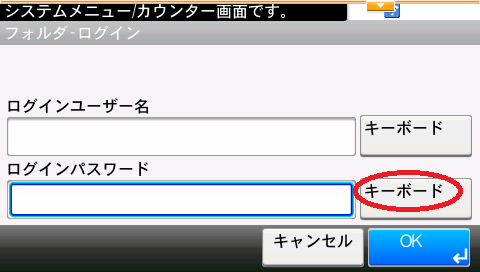
- ログインパスワード(ネットワークハードディスクへログインする時のパスワード)を入力します。
ネットワークハードディスクのログインパスワードが分からない場合は、ネットワーク管理者及びネットワークハードディスクを設置・設定された方にお問合せください。
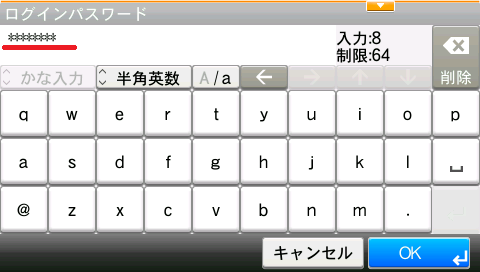
- 「ログインユーザー名」、「ログインパスワード」入力が完了後「OK」を選択してください。
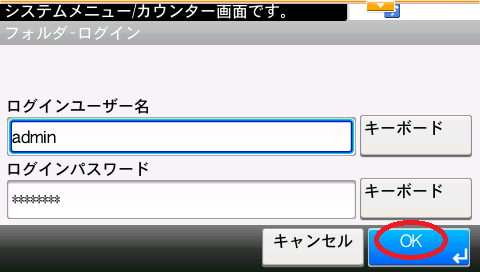
- 該当する階層まで「次へ>」を選択してください。
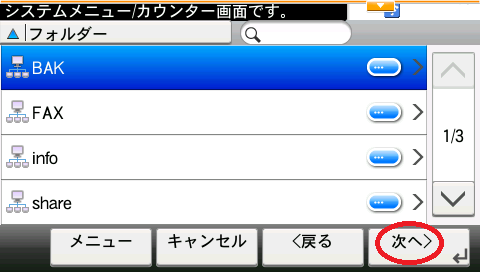
- 設定する階層まで検索し、「この階層を選択」を選択してください。
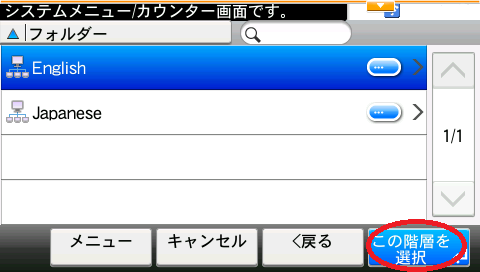
- 「登録」を選択してください。

- 「終了」を選択してください。
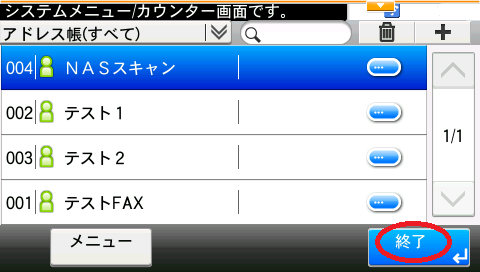
- 「OK」を選択してください。
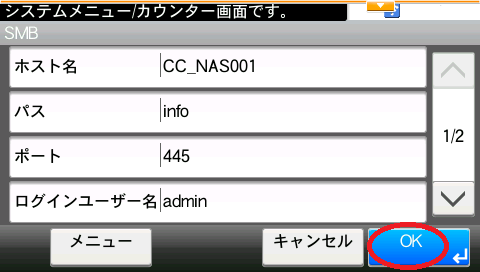
- 送信画面のアドレス帳に登録されます。以上で設定完了です。
注)アドレス帳に登録してもワンタッチキーに登録はされません。
ワンタッチキーに登録が必要な場合は下記リンクの手順を参照して下さい。
複合機操作パネルでのワンタッチ登録手順
|
| カラーA3/A4複合機
|
TASKalfa 2470ci/2460ci
TASKalfa 256ci/206ci
TASKalfa 255c/205c
ECOSYS M5526cdw
ECOSYS M6526cidn
ECOSYS M6535cidn
ECOSYS M6635cidn
FS-C2626MFP
TASKalfa 352ci
TASKalfa 2470ci+/2460ci+
|
| モノクロA3/A4複合機
|
TASKalfa 306i/256i
TASKalfa 2520i/2510i
TASKalfa 305/255
ECOSYS M2640idw
ECOSYS M3540idn
ECOSYS M3645idn
LS-3640MFP
TASKalfa 2520i+/2510i+
|